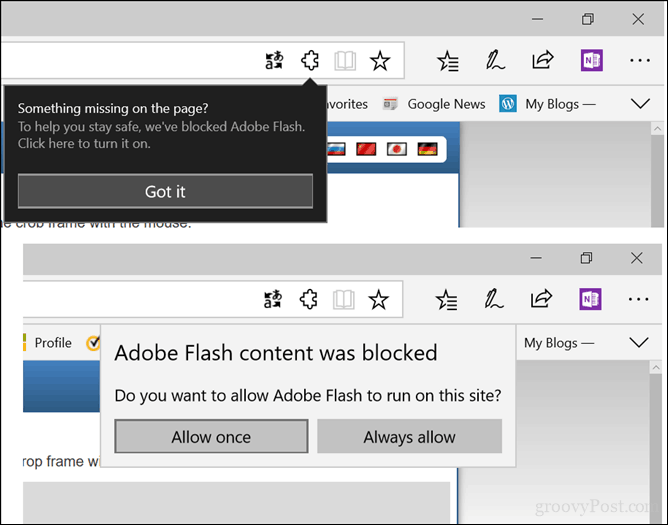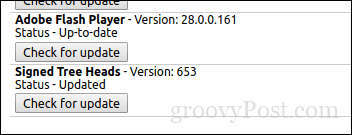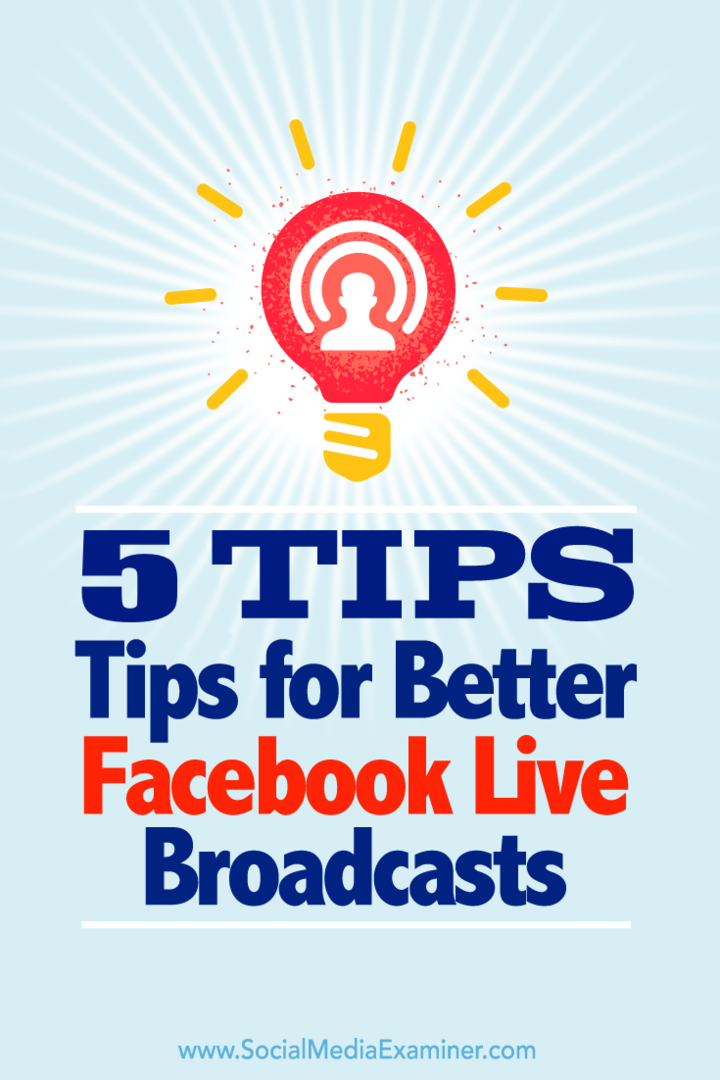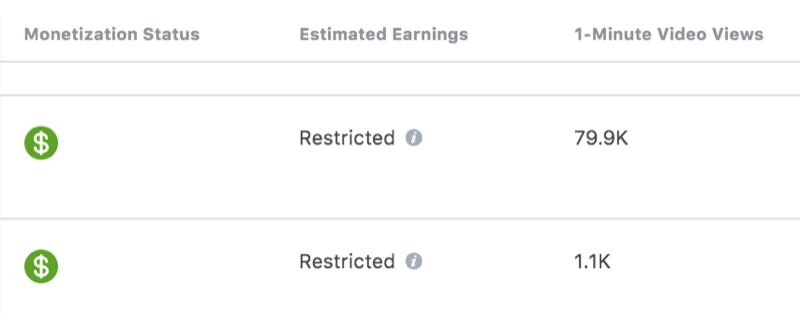Ako nainštalovať a riešiť problémy s prehrávačom Adobe Flash Player v systéme Windows 10
Windows 10 / / March 16, 2020
Posledná aktualizácia dňa

Aj keď je program Flash Player na ceste von, vyžaduje to veľa webových stránok. Ak máte problémy so zobrazením obsahu Flash v systéme Windows 10, uvádzame niekoľko opráv.
Adobe Flash, kedysi všadeprítomná prítomnosť na webe, je práve teraz na zvláštnom mieste. Odborníci a vývojári signalizujú, že je čas odísť od Adobe Flash. V porovnaní s HTML5 a inými webovými štandardmi je Flash náročná na zdroje a je neistá. V skutočnosti, Spoločnosť Adobe plánuje do roku 2020 zapadnúť do technológie Flash Player.
Proces postupného ukončenia programu Flash sa však pomaly vyvíjal. Vyvíjanie náhrad za webové stránky a pomocné programy vo formáte Flash si vyžaduje čas, úsilie a peniaze. Mnoho hlavných cieľov na webe sa naň stále spolieha, aj keď sa podpora programu Flash začína strácať.
Pokiaľ ide o moderné operačné systémy, ako je napríklad Windows 10, ktorý je dodávaný s moderným webovým prehliadačom, napríklad Microsoft Edge, predstavuje to staršiu technológiu, ako je Flash, nepredvídateľnosť. Vyvoláva niektoré zrejmé otázky:
Je to bezpečné? Funguje to? Je súčasťou systému Windows 10? Je kompatibilný s Microsoft Edge?
Na základe vašich skúseností môžete dospieť k rôznym záverom k týmto otázkam. Niektoré stránky fungujú dobre, zatiaľ čo iné nefungujú. Možno ste sa dokonca pokúsili nainštalovať program Adobe Flash do systému Windows 10, aby ste zistili, že stále nefunguje.
Našťastie je tu vysvetlenie.
V tomto článku sú uvedené niektoré z vecí, ktoré môžete urobiť, aby ste povolili program Flash v systéme Windows 10 a vyriešili bežné problémy, ktoré sa môžu vyskytnúť.
Problémy, povolenie a aktualizácia prehrávača Flash Player v systéme Windows 10
Aj keď hlavné webové stránky a online platformy prechádzajú od Flash naďalej, mnoho webových stránok zatiaľ vyžaduje Flash. Napríklad populárne webové stránky ako MLB.tv Major League Baseball a podobné nástroje Pixlr stále vyžadujú Flash. Našťastie spoločnosť Microsoft začala zväzovať program Adobe Flash Player vo svojom webovom prehľadávači v systéme Windows 8 a naďalej to robí v najnovšom vydaní systému Windows 10.
Ak náhodou používate Edge a pri načítaní stránky vyžadujúcej Flash sa vám zobrazujú nasledujúce informácie, je možné, že je deaktivovaná.
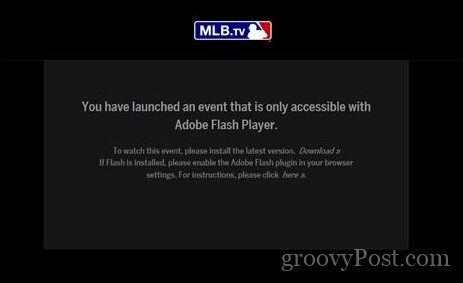
Ak to chcete zmeniť, otvorte ponuku Ďalšie akcie v pravom hornom rohu prehliadača Edge, posuňte zobrazenie nadol a kliknite na ikonu Zobraziť rozšírené nastavenia potom prepnite v aplikácii Adobe Flash Player. Obnovte webovú stránku alebo zatvorte Microsoft Edge a potom ju znova otvorte. V zriedkavých prípadoch bude pravdepodobne potrebné reštartovať počítač
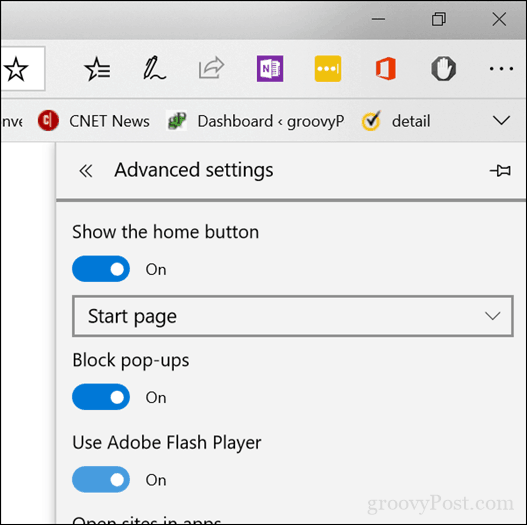
Ak na stránke nie sú žiadne zjavné znaky, ktoré by mali byť aktivované, ale stále máte pocit, že nejaký obsah chýba, je možné, že sa obsah Flash nenačítava. Môže to byť zámerné;Vďaka bezpečnostnému opatreniu spoločnosť Microsoft obmedzuje použitie programu Flash všade, kde je to možné. Ak vás teda privíta webová stránka s iba symbolom logickej hádanky, nebuďte zmätení. Namiesto toho sa pozrite do panela s adresou a potom kliknite na ikonu puzzle. Odtiaľto si môžete vybrať, či chcete, aby web, ktorý si prezeráte, vždy spustil Adobe Flash alebo ho povolil raz.
Aktualizujte program Adobe Flash Player vo Windows 10
Keďže spoločnosť Microsoft dodáva program Adobe Flash do systému Windows, aktualizácie programu Adobe Flash získate aj prostredníctvom služby Windows Update. Takže, ak ste vyskúšali všetky vyššie uvedené možnosti a program Flash sa stále odmieta načítať v aplikácii Microsoft Edge, pravdepodobne budete musieť nainštalovať aktualizáciu.
Otvorené štart > nastavenie > Aktualizácia a bezpečnosť > aktualizácia systému Windows > Skontroluj aktualizácie. Stiahnite si a nainštalujte najnovšiu aktualizáciu pre Flash, ak je k dispozícii.
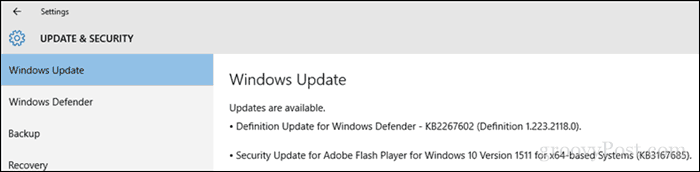
Pri inštalácii aktualizácií pre aktualizácie prehrávača Flash Player sa niekedy môže stať problematická aj služba Windows Update. Môžete urobiť aktualizáciu pre Flash Player manuálne z katalógu Microsoft Update. V našom predchádzajúcom článku sme vám ukázali, ako to urobiť ako nainštalovať aktualizácie systému Windows ručne.
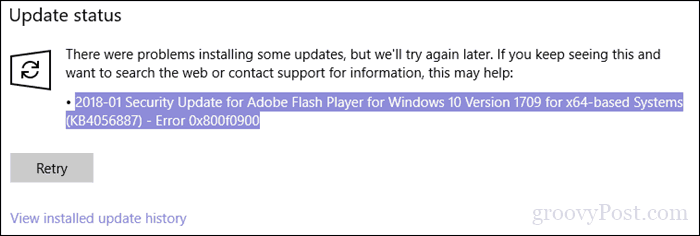
Ak problémy so zobrazovaním obsahu vo formáte Flash pretrvávajú aj naďalej, skúste to skúsiť opraviť alebo resetovať Microsoft Edge.
A čo iné webové prehliadače?
Windows 10 obsahuje balík Adobe Flash na použitie s prehliadačom Edge. Ak používate prehliadač Google Chrome, Mozilla Firefox alebo iné webové prehliadače, budete musieť povoliť alebo stiahnuť a nainštalovať Adobe Flash ručne. Keď v prehliadači Chrome navštívite web, ktorý vyžaduje Flash, kliknite na ponuku Zabezpečenie v ľavej časti panela s adresou a potom kliknite na tlačidlo Nastavenia stránok.
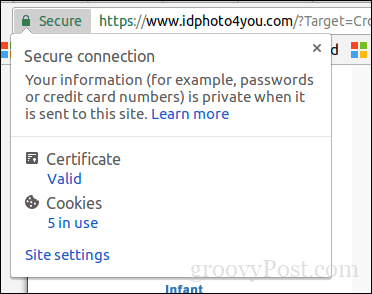
Posuňte zobrazenie nadol, kliknite do zoznamu pre Flash a potom vyberte dovoliť.
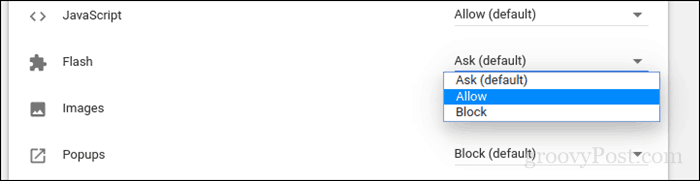
Ak program Flash stále nefunguje, pravdepodobne ho budete musieť aktualizovať. Na paneli s adresou Chrome zadajte chrome: // komponenty stlačte kláves Enter. Posuňte zobrazenie nadol a kliknite na tlačidlo Skontrolujte aktualizáciu v časti Flash Player.
Mozilla Firefox
Vo Firefoxe najskôr skontrolujte, či je povolený Flash. Kliknite na ikonu Otvorené menu Add-ons, plugins potom kliknite na Predvoľby pre Shockwave Flash. Klikni na Pri spustení tohto doplnku vyberte Zmeniť kliknite na zoznam Vždy aktivovať.
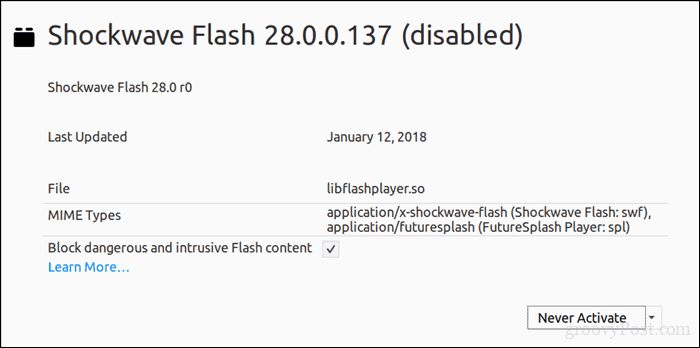
Aktualizácia programu Flash vo Firefoxe vyžaduje, aby používatelia navštívili Stránka na stiahnutie od spoločnosti Adobe kde si môžu stiahnuť a nainštalovať najnovšie verzie svojho príslušného webového prehľadávača.
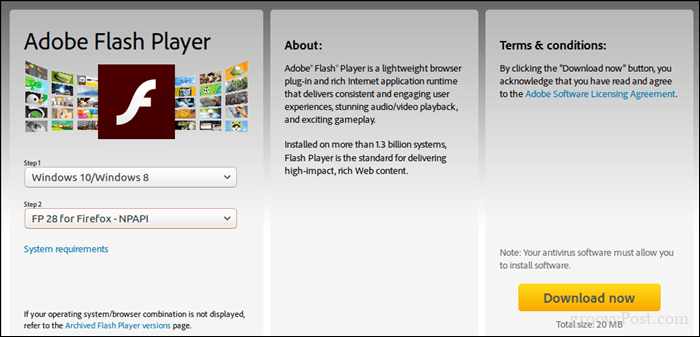
To je do značnej miery základy fungovania programu Flash vo webovom prehliadači v systéme Windows 10. Flash je všeobecne považovaný za nezabezpečené riešenie, najmä keď sa HTML5 a novšie webové štandardy zmocnia. Avšak softvér, ktorý je tak rozšírený ako Flash, vydrží dlho, takže ho môžete očakávať, že ho na webe uvidíte dosť dlho.
Páčilo sa vám to užitočné alebo máte stále problémy s fungovaním Flash? Dajte nám vedieť v komentároch.